
Spotify で非ストリーミング アーティストを聴く
多くのユーザーにとって、オーディオ ストリーミング サービスの最大の失望の 1 つは、お気に入りのミュージシャンが不在であることです。確かに、それでもリスニングのニーズの 99 パーセントはカバーできるかもしれませんが、もう一度聞きたいという欲求は常にあります。 あの「無名の」バンド10代の頃に聴いていたもの、あるいは10代の頃に聴いたものでも、哲学が一致しないアーティストストリーミング革命とともに。
良いニュースは、Spotify ではローカル ファイルをデスクトップ アプリケーションと電話アプリケーションの両方にインポートできるため、単一のプログラムを使用して音楽ライブラリ全体をカバーできることです (この特定のサービスの人気を考えると、本当に恩恵です)。これは Spotify の初日からの機能ですが、この苦情は今でも大きく広まっているため、そのプロセスについて説明したいと思いました。
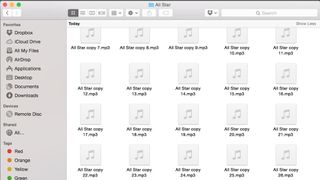
1. 音楽フォルダーを整理する
転送を開始する前に、すべてのオーディオ ファイルをデスクトップまたはラップトップ上の 1 つのきちんとしたフォルダーに保存する必要があります。ストレージに余裕がある場合は、後で管理しやすいように、ファイルを新しいフォルダーにコピーすることをお勧めします。
Spotify は mp3、mp4、または m4p ファイルのみを受け入れます。mp4 ファイルにビデオが含まれていないことを確認する必要があります。ファイルを変換するツールをお探しの場合は、 この無料オーディオコンバーターをチェックしてください。
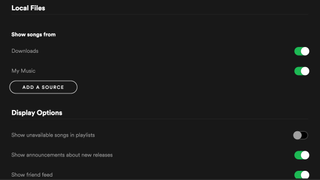
2.ローカルファイルをSpotifyに追加する
Pretty フォルダーにファイルがいっぱいになったら、それらをデスクトップ アプリケーションに追加する準備が整いました。Spotify の右上隅にある小さな下矢印をクリックして、[設定] に移動します。
設定メニューの「ローカル ファイル」セクションまで下にスクロールし、「ソースの追加」をクリックしてフォルダーに移動します。これで、フォルダー内の互換性のあるファイルがアプリの左側にある「ローカル ファイル」メニュー項目に追加されます。このプロセスを繰り返すことで、ソースと同じように簡単にフォルダーを削除できます。
これにより、デスクトップ Spotify アプリ経由でローカル ファイルを再生できるようになります。次の手順では、これらのファイルをモバイル デバイスに追加します。
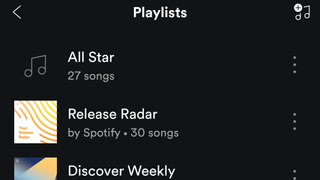
3. プレイリストをモバイルデバイスに追加します
デスクトップ デバイスで、ポケットに入れて持ち歩きたいローカル音楽を含むプレイリストを作成します。スマートフォンをデスクトップと同じ WiFi 接続に接続し、Spotify がファイアウォール経由で「許可」されていることを確認し、スマートフォン上の同じプレイリストに移動します。
ここからは、「ダウンロード」を押すだけで、小さな灰色のシンボルが緑色に変わるまで (プレイリストのサイズによっては時間がかかる場合があります) 待つだけで準備完了です。この手順は、iPhone、iPad、Android、Windows Phone のいずれのデバイスでもほぼ同じである必要があります。
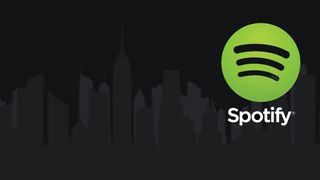
4. トラブルシューティング
ただし、このプロセスには癖がないわけではなく、一部のユーザーは、Spotify があなたの曲ファイルを、サービスのストリーミング ライブラリにすでに存在する曲と同じタイトルを共有するトラックに「インテリジェントに」置き換えると報告しています。
これにより、本当に探していた曲のライブ バージョン、拡張カット、さらにはカバーが残される可能性があります。簡単な回避策は、ステップ 1 で曲ファイルの名前を変更して (文字または記号を追加してみてください)、このインテリジェントな機能を回避することです。
- チェックアウトSpotify で役立つ 21 のヒントとコツのリスト
